블루스택5 설치 및 사용방법 (PC에서 모바일 게임플레이)
- 유틸리티
- 2024. 10. 5.

블루스택 5 설치 및 사용법
블루스택 5는 Windows 및 Mac PC에서 안드로이드 애플리케이션을 실행할 수 있는 가장 강력하고 인기 있는 앱 에뮬레터 중 하나 입니다. 컴퓨터에서 안드로이드 운영체제를 실행할 수 있게 해주는 에뮬레이터로, 모바일 앱이나 게임을 Windows 또는 Mac PC에서 실행할 수 있습니다. 모바일 게임을 큰 화면에서 즐기고 싶거나, 모바일 앱을 사용하면서 멀티태스킹을 하고 싶으신 분들에게 특히 유용한 프로그램 입니다.
특히 블루스택 5는 이전 비전에 비해 후렀니 더 빠른 속도를 자랑하며, 특히 성능이 중요한 모바일 게임에서 그 차이를 확연하게 느낄 수 있습니다. 멀티태스킹을 위한 여러 인스턴스를 동시에 실행할 수 있는 멀티 인스턴스 기능을 지원해 다중 계정 플레이가 가능합니다.
블루스택 5 설치 방법
https://www.bluestacks.com/ko/bluestacks-5.html
Fastest & Lightest Android App Player for PC - BlueStacks 5
완전히 새로워진 PC 용 블루스택 5 앱 플레이어는 전 세계 5 억 명 이상의 게이머와 2 백만 개 이상의 안드로이드 앱 라이브러리를 보유한 속도와 성능의 최강자입니다.
www.bluestacks.com
블루스택은 기본적으로 무료로 제공됩니다. 다만, 추가 기능을 원하는 경우 유로 구독 서비스를 활용해 추가 기능들을 사용할 수 있습니다.

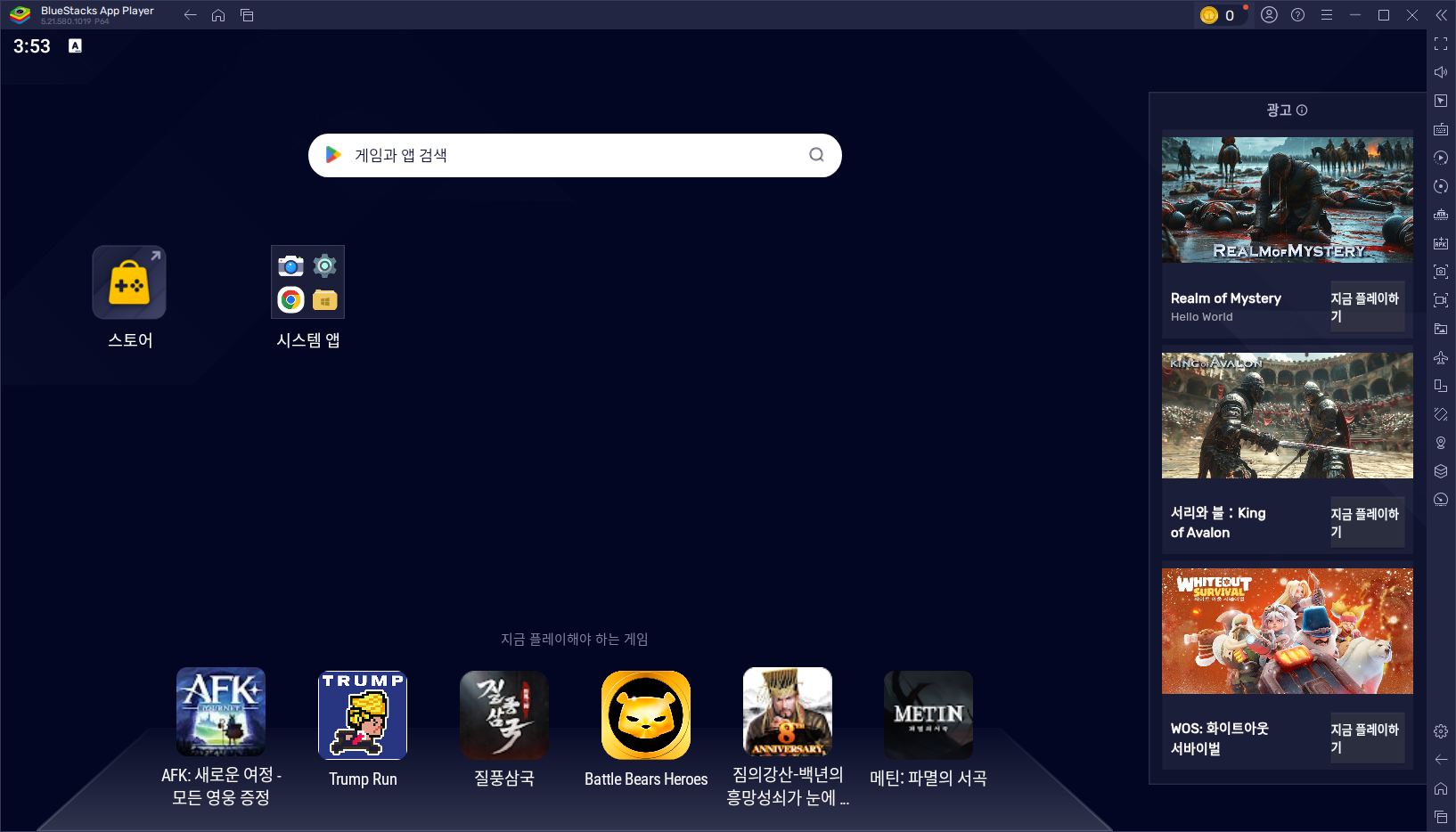
1. 블루스택 공식 웹사이트에 접속합니다.
2. 다운로드 버튼을 클릭하여 설치 파일을 다운로드합니다.
3. 다운로드한 파일을 실행하여 설치 프로세스를 시작합니다.
4. 화면의 지시에 따라 설치를 진행합니다. 설치가 완료되면, 블루스택을 실행할 준비가 완료됩니다.
시스템 요구 사항
블루스택 5를 설치하기 전에 시스템 요구 사항을 확인해야 합니다. 아래는 블루스택 5의 최소 요구 사항입니다:
- 운영체제: Windows 7 이상 또는 macOS Sierra 이상
- 프로세서: Intel 또는 AMD 멀티코어 프로세서
- 메모리: 최소 4GB RAM (8GB 이상 권장)
- 디스크 공간: 최소 5GB의 여유 공간
- 그래픽 드라이버: 최신 버전


계정 로그인 및 설정
블루스택을 처음 실행하면, Google Play 스토어에 접근하기 위해 Google 계정으로 로그인해야 합니다. 블루스택 에뮬레이터에 설치된 Google Play 앱을 실행하면 로그인 화면이 나오고 Google 계정으로 로그인 한 뒤 다양한 앱과 게임을 다운로드하고 설치할 수 있습니다.


앱 설치 및 실행
1. Google Play 스토어 아이콘을 클릭하여 원하는 앱이나 게임을 검색합니다.
2. 설치 버튼을 클릭하면 PC에 해당하는 앱이 설치됩니다.
3. 설치가 완료되면 홈 화면에서 앱 아이콘을 클릭하여 실행할 수 있습니다.


실제 블루스택에서 게임 "바람의나라:연"을 설치해 실행시킨 사진입니다. 블루스택은 최적화된 메모리 사용으로 메모리 사용량이 적어, 오래 실행해도 PC의 성능 저하가 최소화 되었고 60FPS 이상의 고화질 지원으로 모바일 게임을 PC에서 더욱 고퀄리티로 즐길 수 있게 되었습니다.
특히 블루스택 5에서 모바일에서의 터치 조작을 PC 키보드와 마우스로 대체할 수 있는 키맵핑 기능을 지원해 PC에서 조작이 훨씬 수월하도록 했고 매크로 기능 지원으로 반복적인 작업을 자동으로 처리할 수 있어 게임의 편의성 또한 높여줍니다. 성능 및 속도의 개선으로 여러 앱을 동시에 실행하거나, 동일한 게임을 여러 계정으로 플레이할 수 있는 멀티 인스턴스가 되어 PC에서 사용할때 더욱 더 활용도가 높습니다.
설정 메뉴 주요 항목


블루스택5의 설정 메뉴에서는 성능 설정, 디스플레이 설정, 디바이스 설정을 변경할 수 있습니다.
1. 성능 : CPU 코어 및 RAM 할당량, 프레임 속도 설정을 통해서 고사향 게임을 할 경우 성능 할당량을 높여 조금 더 매끄럽게 게임 플레이가 가능합니다.
2. 디스플레이 : 화면의 해상도 및 DPI를 설정할 수 있습니다.
3. 디바이스 설정 : 에뮬레이터에서 사용할 가상 기기 모델을 선택 할 수 있어 현재 자신이 사용하고 있는 핸드폰 모델의 성능에 맞춰 세팅이 가능합니다.
4. 바로 가기: 블루스택에서 윈도우 작업 *(전체 화면 전환 등), 시스템 작업 *( 볼륨 조절, 스크린샷, 녹화 등), Android 작업*( 비행기 모드 전환, 홈, 뒤로가기 등), 게임 컨트롤 *(게임 컨트롤 전환, 에코 모드 등), 기타 *( 매크로 관리자 열기, 멀티 인스턴스 관리자, 매르고 실행/중단 등) 단축키 세팅을할 수 있습니다.
'유틸리티' 카테고리의 다른 글
| 데이터베이스 관리 도구 HeidiSQL 다운로드 및 설치 가이드 (1) | 2024.10.24 |
|---|---|
| 느려진 컴퓨터 고클린으로 컴퓨터 청소하기! (2) | 2024.10.10 |